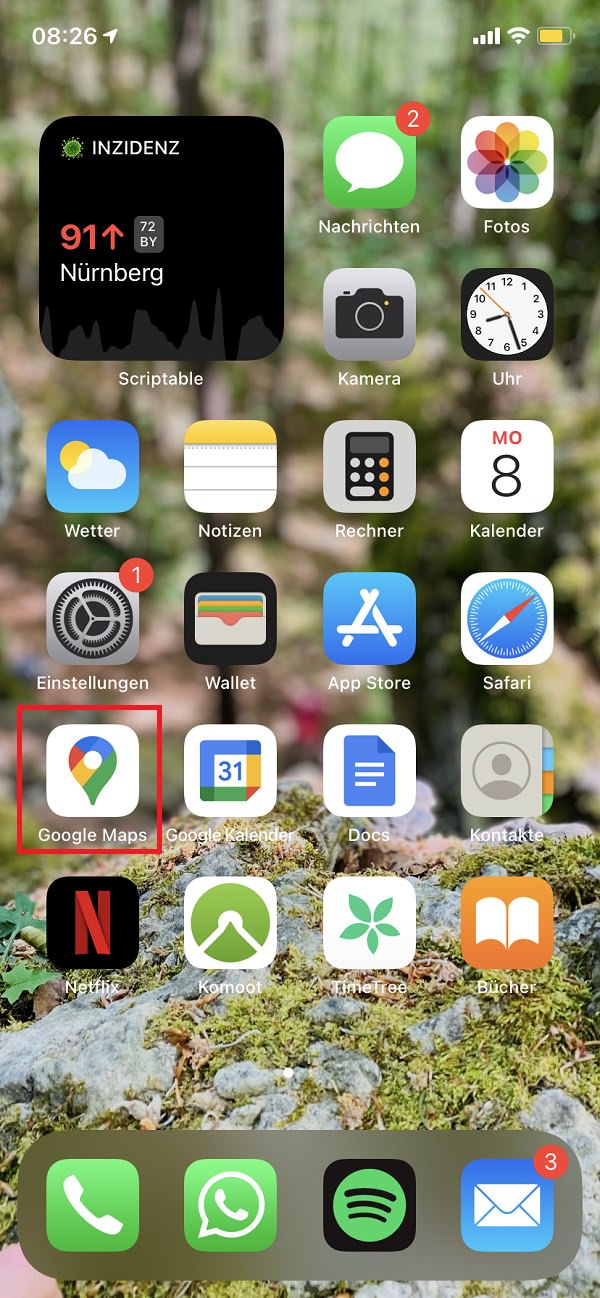Stand heute unterstützen noch immer nicht alle Webseiten einen Dark Mode. Mit dieser Browsererweiterung kannst du das aber in die eigene Hand nehmen. In unserem „Gewusst wie“ erklären wir deshalb, wie du den Dark Mode für jede Webseite aktivierst.
Seitdem die sogenannten OLED-Technologie zum Standard auf den meisten Smartphone zählt, ist der Dark Mode immer beliebter geworden. Angefangen mit der offiziellen Unterstützung durch Apple und Google, wählen immer mehr User eine dunkle Optik für ihre Geräte.
Das hat allerdings nicht nur ästhetische Gründe, denn der Akkuverbrauch lässt sich im Dark Mode um bis zu 40 Prozent reduzieren. Doch was auf dem Smartphone und in Apps schon relativ gut funktioniert, gilt im Web leider immer noch als Ausnahme.
Dark Mode: Dark Reader aktiviert für jede beliebige Webseite
Denn viele Webseiten besitzen keinen Dark Mode oder es ist erst eine bestimmte Einstellung notwendig, um diesen zu aktivieren. Deshalb möchten wir eine Browsererweiterung vorstellen, mit der du auf jeder Webseite den Dark Mode aktivieren kannst.
Dabei sind deinen Daten geschützt, denn es werden keinerlei Informationen vom Entwickler erfasst oder an Dritte weitergegeben. Die Rede ist von der Browsererweiterung Dark Reader, die es für die gängigen Browser gibt:
- Google Chrome über den Chrome Web Store (kostenfrei)
- Mozilla Firefox über den Firefox Web Store (kostenfrei)
- Apple Safari über den App Store (4,99 EUR)
Schritt 1: So aktivierst du den Dark Reader für deinen Browser
In der folgenden Übersicht erklären wir dir Schritt für Schritt, wie du den Dark Reader im Alltag verwendest. In Firefox und Chrome ist nach der Installation dazu kein weiterer Schritt erforderlich. Du kannst direkt mit „Schritt 3“ fortfahren. Bei Safari wählst du zunächst den Menüpunkt „Einstellungen“ aus.
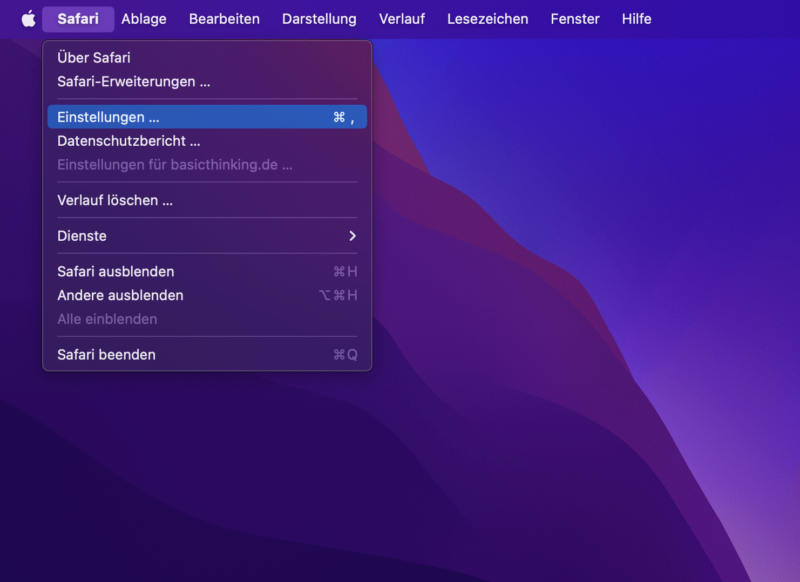
Schritt 2
In den Einstellungen öffnest du „Erweiterungen“ und aktiviert den Dark Reader durch das Anklicken der entsprechenden Checkbox.
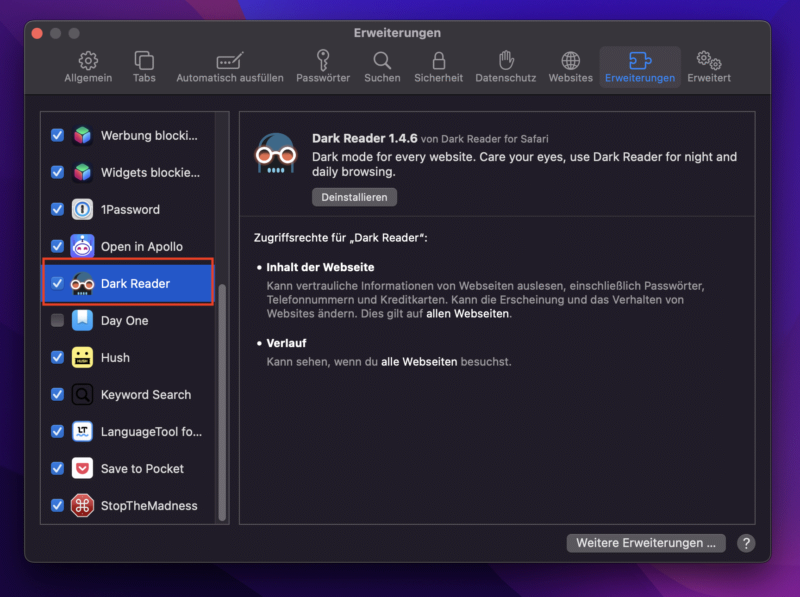
Schritt 3
Einmal aktiviert, erscheint das Dark-Reader-Icon in der oberen Browserleiste. Wenn du nun eine Webseite öffnet, wird sie automatisch im Dark Mode angezeigt. Wenn du die reguläre Webseite wieder sehen willst, musst du nur die Einstellungen der Erweiterungen ändern. Klicke hierzu auf das Icon.
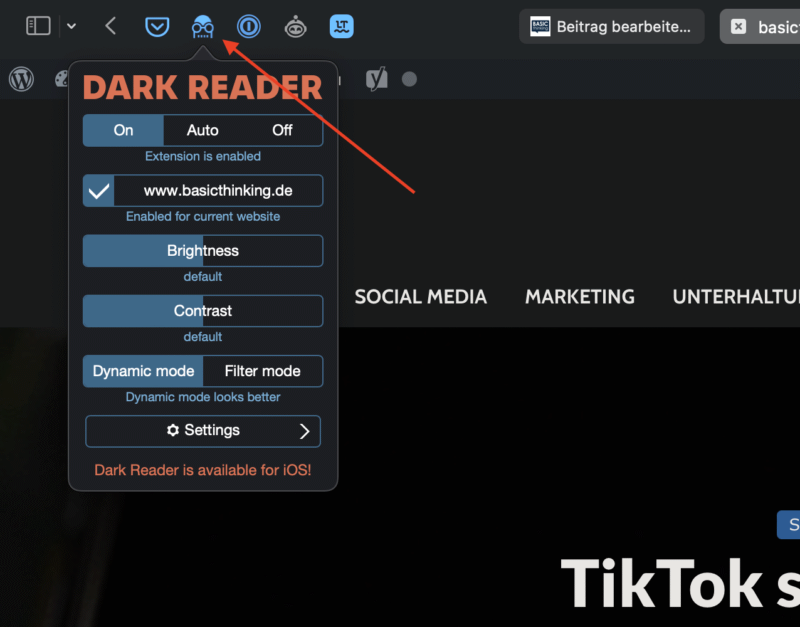
Schritt 4
Dort gibt es zwei Einstellungsmöglichkeiten. Du kannst den dunklen Modus für die vorliegende Webseite aktivieren oder die Erweiterung für alle Seiten temporär deaktivieren. Außerdem besteht die Möglichkeit, erweiterte Einstellungen vorzunehmen und jede Webseite individuell zu gestalten. Wenn du deinen Browser nicht zurücksetzt, merkt sich der Dark Reader alle Einstellungen.
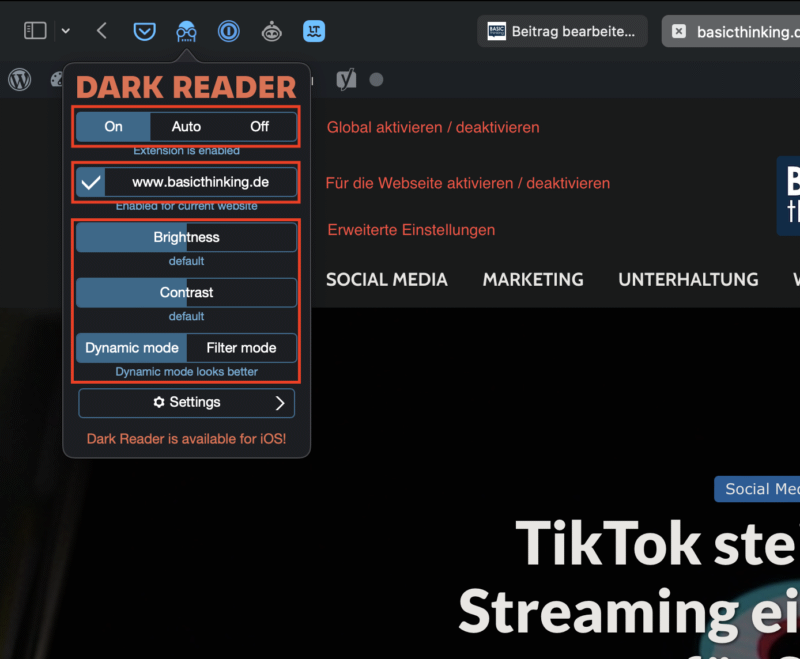
Zum nächsten Gewusst wie
Ob im Tunnel, im Winter oder in der Nacht: Der grelle Bildschirm bei Google Maps ist oft unangenehm und unpraktisch. Deshalb erklären wir dir in „Gewusst wie“ Schritt für Schritt, wie du bei Android und iOS den Dark Mode bei Google Maps aktivieren kannst.